Panama-baserte NordVPN er en veldig populær VPN-tjeneste med et nettverk som tilbyr over 5000 servere i mer enn 50 land.
Det er en av verdens mest populære VPN-tjenester, med native apps for Mac, iOS, Android, Linux og, selvfølgelig, Windows.
Den gode nyheten er at på toppen av alle NordVPNs andre frynsegoder (seks samtidige tilkoblinger, effektiv drepe-bryter, flere VPN-protokoller, listen fortsetter), er det også latterlig enkelt å sette opp og betjene – og det er alltid det nyttig 24/7 levende støtte å falle tilbake på hvis du sliter.
Hvis du finner deg selv fallende ved det første hindret, viser denne guiden deg hvordan du laster ned, installerer og konfigurerer NordVPN på Windows-enheten din. Vi tar deg gjennom prosessen trinn for trinn, slik at du bruker tjenesten på din PC på kort tid.
Dagens beste NordVPN avtaler NordVPN72% avslag på 2-årig plan Stor blanding av kraft og brukervennlighet36 månederUSD 3,49 / mdVis DealatNordVPN12 månederUSD 6,99 / mdVis DealatNordVPN1 måned11,95 dollar / md. Vis DealatNordVPN
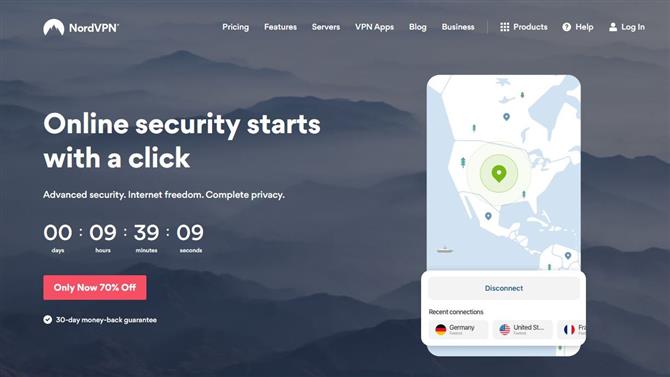
(Bildekreditt: NordVPN)
1. Gå til NordVPN-nettstedet
Åpne din valgte nettleser, naviger til NordVPN-nettstedet og klikk på VPN-apper lenke øverst på siden.
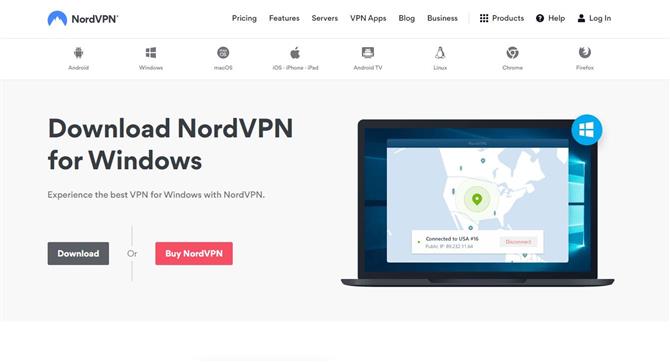
(Bildekreditt: NordVPN)
2. Last ned appen
Klikk på knappen øverst på siden nedlasting for å begynne å laste ned NordVPNs Windows-app.
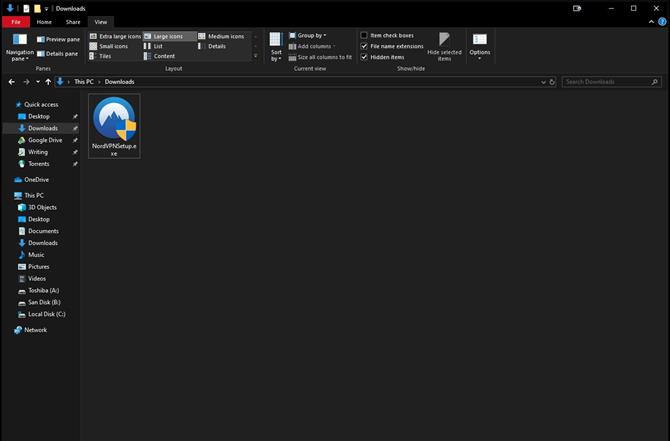
(Bildekreditt: Microsoft)
3. Åpne installasjonsfilen
Når installasjonsfilen til NordVPN (NordVPNSetup.exe) er ferdig med å laste ned, kan du gå til nedlastingsfilen på din Windows PC og dobbeltklikke på den kjørbare for å starte installasjonsprosessen..
- Hvor god er denne tjenesten? Sjekk ut vår NordVPN-anmeldelse
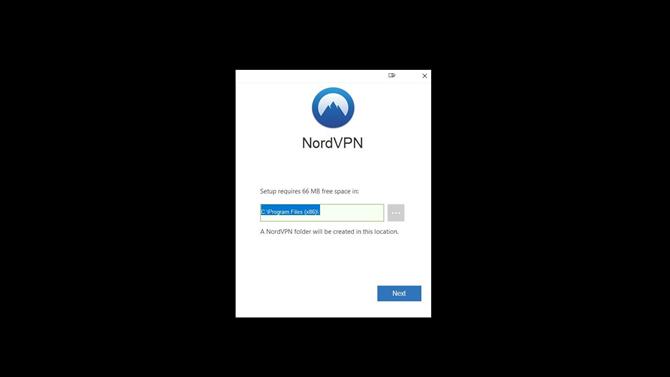
(Bildekreditt: NordVPN)
4. Installer appen
En melding fra Windows vises på skjermen der du spør om du vil at NordVPN skal gjøre endringer på datamaskinen din. Klikk ja for å starte installasjonen. Velg hvor du vil at appen skal installere på enheten din, og så har du muligheten til å ha en snarvei for NordVPN opprettet på skrivebordet ditt eller i Start-menyen. Når installasjonen er fullført, vil NordVPN starte.

(Bildekreditt: NordVPN)
5. Logg inn på kontoen din
Når du åpner NordVPNs Windows-app for første gang, ber appen deg om å logge inn på kontoen din. Skriv inn e-postadressen og passordet ditt, og klikk deretter Logg inn for å begynne å bruke tjenesten.
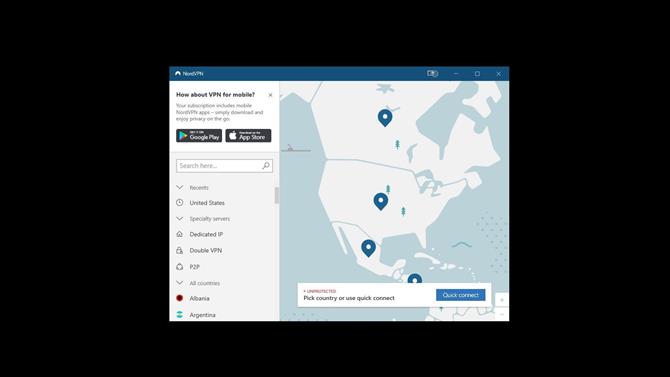
(Bildekreditt: NordVPN)
6. Koble til en server
Nå som NordVPN er oppe og kjører på datamaskinen din, må du velge en server du vil koble til. Hvis du har det travelt, kan du klikke Rask tilkobling nederst på appen og NordVPN kobler deg automatisk til en server. Imidlertid, hvis du vil koble til et bestemt land, må du bla nedover i kolonnen på venstre side av appen og velge en. Alternativt kan du også finne landet du vil koble til på kartet midt i appen og klikke på den blå tappen for å koble til.
Nå er du koblet til, og du kan trygt fortsette de elektroniske aktivitetene dine med NordVPN.
Les mer:
- Sjekk ut vår komplette liste over de beste VPN-tjenestene
- Se hvor NordVPN rangerer i vår beste PC VPN for Windows 10-liste
- Vil du bare strømme? Sjekk dagens beste Netflix VPN-er
Fortsett å lese på neste side
